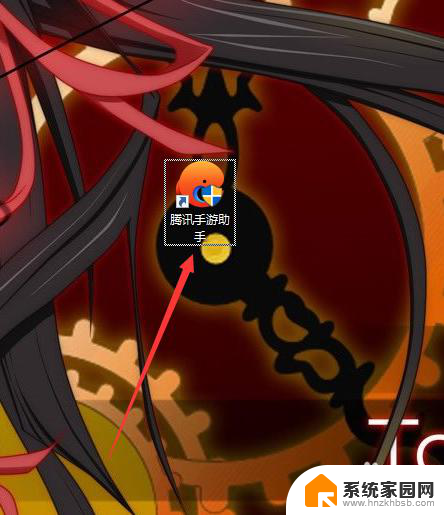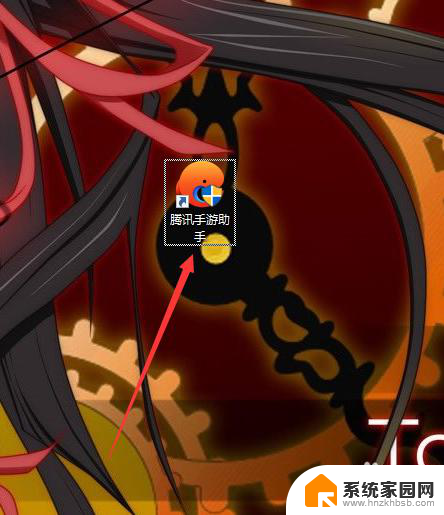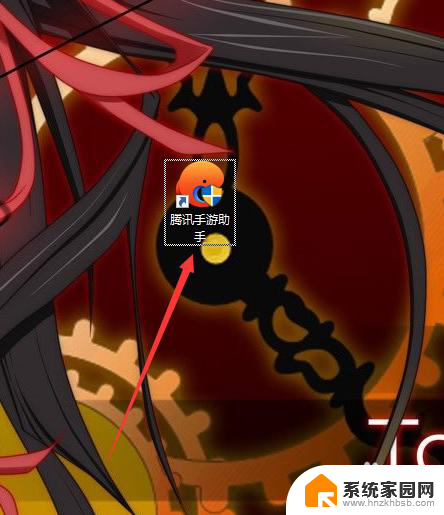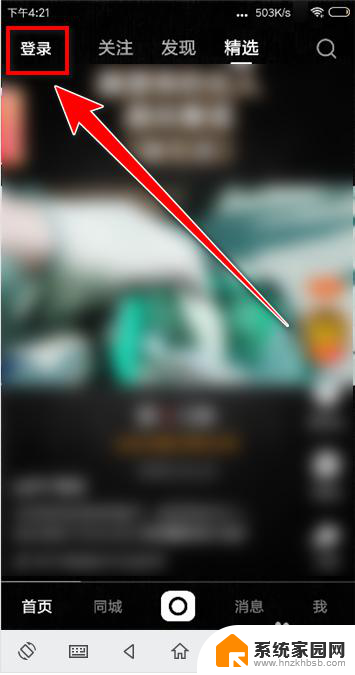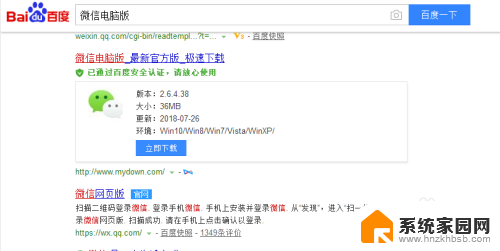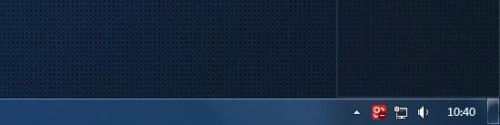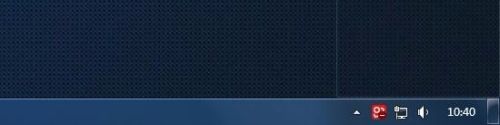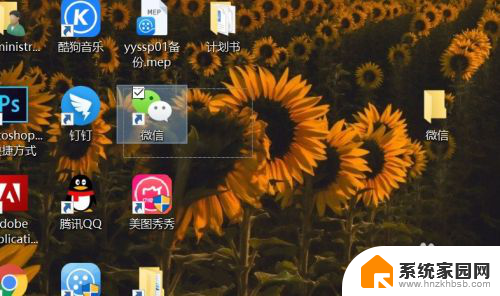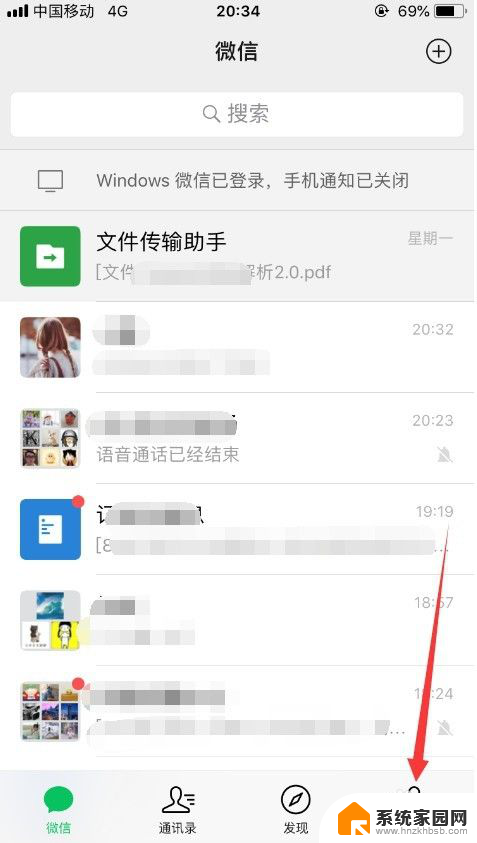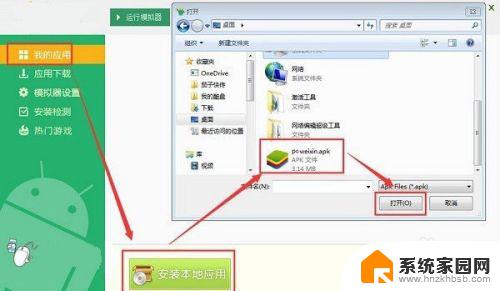微信电脑版账号密码登录 电脑版微信账号密码登录的步骤
更新时间:2024-01-18 17:59:19作者:xiaoliu
微信电脑版是一款备受欢迎的社交媒体应用程序,它允许用户在电脑上方便地进行即时聊天、分享照片和视频等,对于那些更喜欢使用电脑进行社交活动的人来说,微信电脑版提供了一个便捷的解决方案。要登录微信电脑版,用户需要输入正确的账号和密码,以确保账号安全。下面将介绍电脑版微信账号密码登录的步骤,让我们一起来了解如何在电脑上快速登录微信吧!
具体步骤:
1.我们打开电脑腾讯手游助手,这是一个安卓模拟器
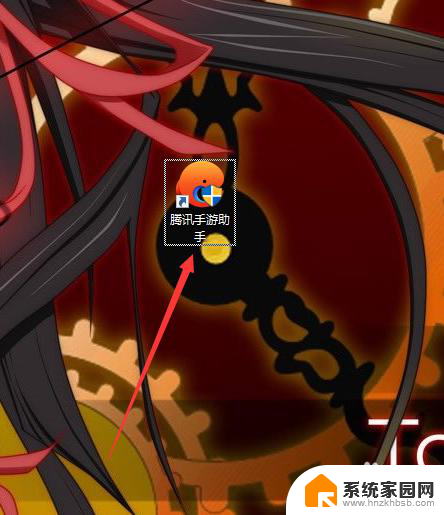
2.然后在游戏中心里搜索并下载微信
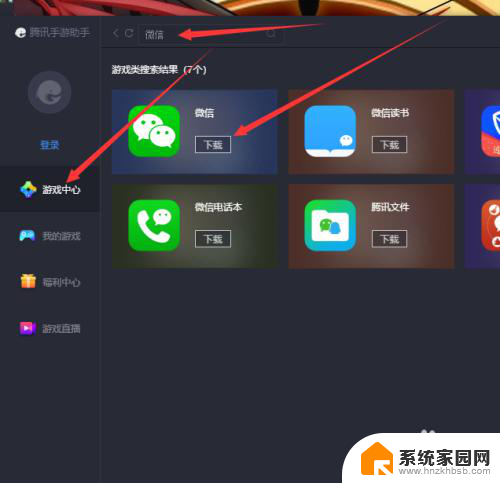
3.在助手中安装好微信后,点击微信图标上的【开始】
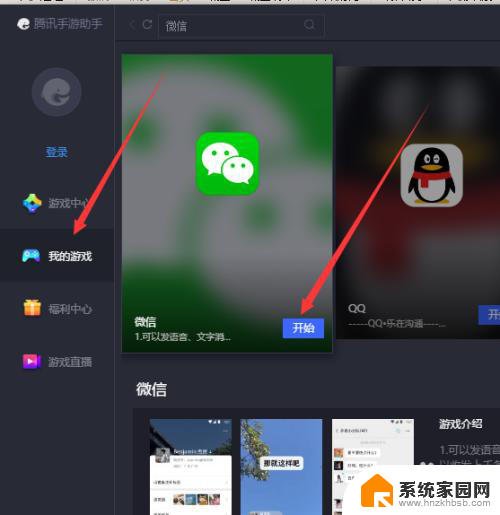
4.接着我们输入自己微信的账号密码
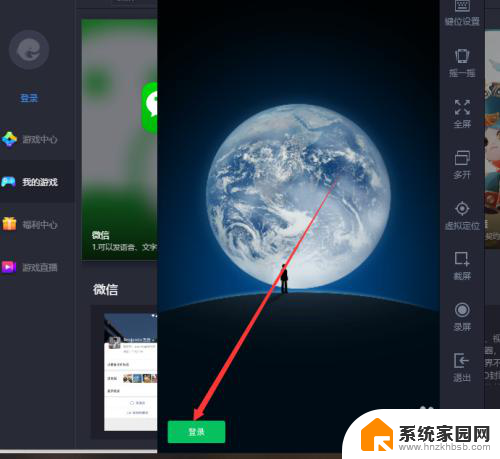
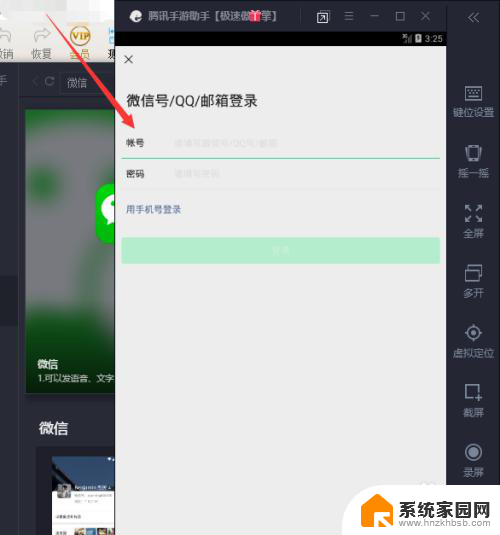
5.确认微信账号密码没错后点击下边的【登录】
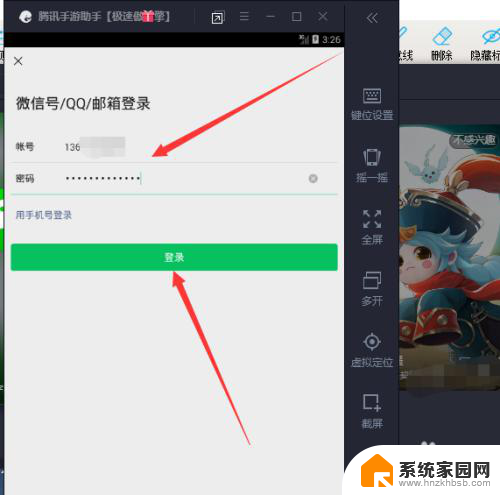
6.最后我们就可以用账号密码登录电脑版微信,这个 过程不需要手机微信扫码即可登录微信账号

以上就是微信电脑版账号密码登录的全部内容,如果还有不清楚的用户,可以参考以上步骤进行操作,希望对大家有所帮助。